Bạn đang xem bài viết Cách sao lưu và phục hồi tin nhắn trên điện thoại Android vào Email, Dropbox hoặc Google Drive tại Thcslytutrongst.edu.vn bạn có thể truy cập nhanh thông tin cần thiết tại phần mục lục bài viết phía dưới.
Việc sao lưu tin nhắn là cần thiết đối với người dùng điện thoại di động, đôi khi bạn đổi máy, máy bạn bị hỏng mà không biết trước thì những tin nhắn quan trọng không bị mất đi. Sau đây, Thcslytutrongst.edu.vn sẽ hướng dẫn bạn cách sao lưu và phục hồi tin nhắn trên điện thoại Android.
Xem ngay các sản phẩm phụ kiện điện thoại đang giảm giá SỐC
Đầu tiên, hãy chắc rằng điện thoại bạn đang có kết nối Internet bằng 3G hoặc Wifi. Sau đó bạn hãy vào CH Play, tải ứng dụng mang tên SMS Backup & Restore để có thể thực hiện được việc sao lưu và phục hồi tin nhắn.
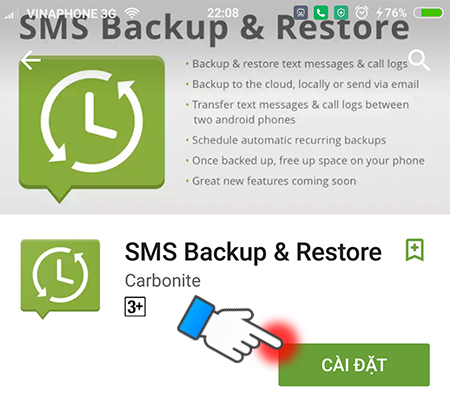
1. Sao lưu
Bước 1: Bạn mở ứng dụng SMS Backup & Restore trên thiết bị của mình.
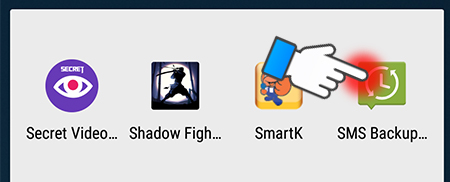
Bước 2: Nhấn vào mục Sao lưu.
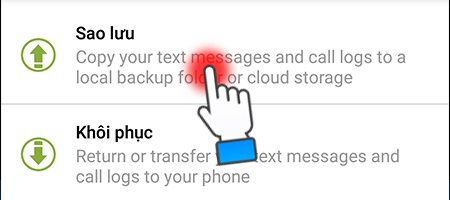
Bước 3: Nhấn OK.
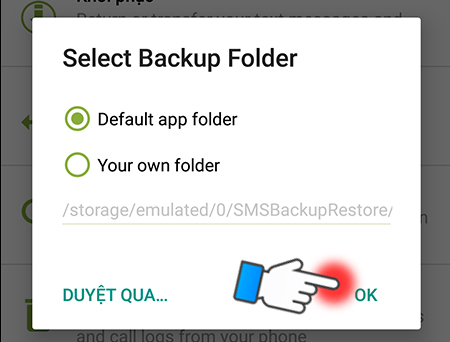
Bước 4: Nếu bạn cần sao lưu luôn cả Lịch sử cuộc gọi thì tích thêm vào mục Call Logs. Để sao lưu lên Email, Dropbox hoặc Google Drive bạn tích vào mục Local Backup and Upload.
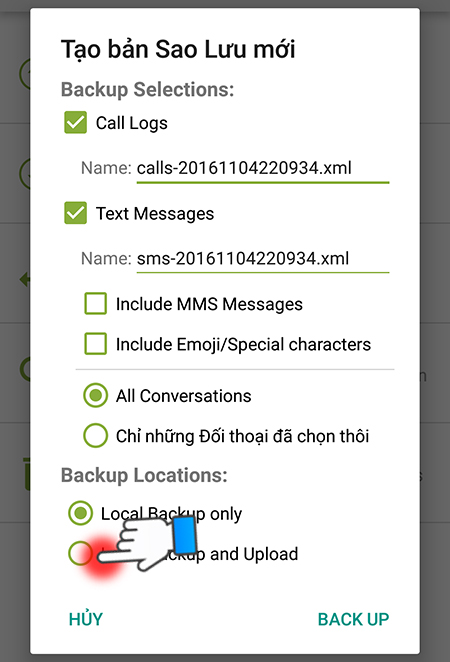
Bước 5: Ở đây bạn có 3 lựu chọn sao lưu, đó là lên Email, Dropbox hoặc Google Drive hoặc cả ba.
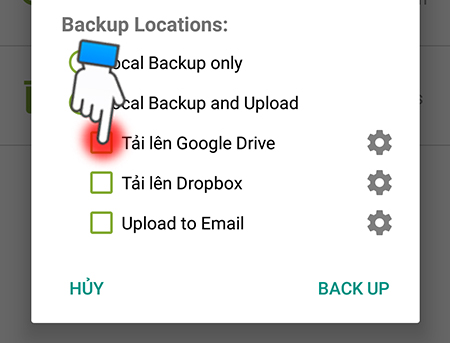
Bước 6: Nếu bạn chọn Tải lên Google Drive thì sẽ có một tuy chọn xuất hiện. Bạn nhấn vào LOG IN.
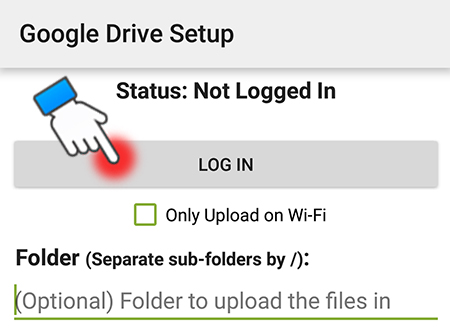
Bước 7: Chọn tài khoản Google Drive, tốt nhất bạn nên chọn tài khoản Google Drive cùng với tài khoản trên CH Play của máy bạn. Sau đó nhấn OK.
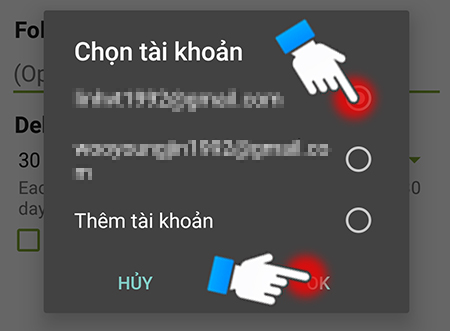
Bước 8: Chọn CHO PHÉP.
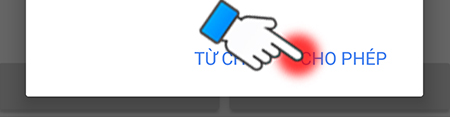
Bước 9: Nhấn vào SAO LƯU.
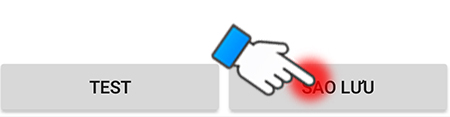
Bước 10: Một lời nhắc là “Sao lưu này sẽ tự động xóa trong 30 ngày trên thư mục trên điện thoại bạn” nếu đồng ý nhấn CÓ, nếu từ chối nhấn KHÔNG. Ở đây mình khuyên bạn dùng KHÔNG.
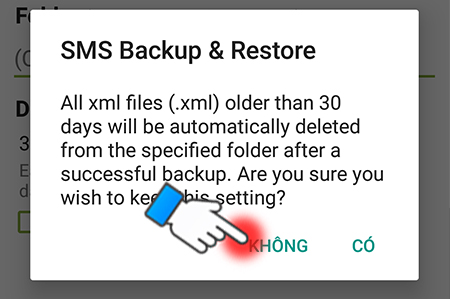
Bước 11: Nếu bạn muốn sao lưu lên Dropbox thì hãy tích thêm vào mục Tải lên Dropbox và làm các bước tương tự từ Bước 6 trở xuống Bước 10.
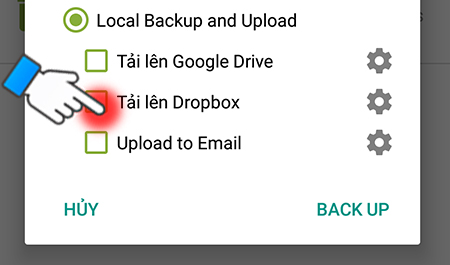
Bước 12: Nếu bạn muốn sao lưu lên Email thì chọn vào phần Tải lên Email.
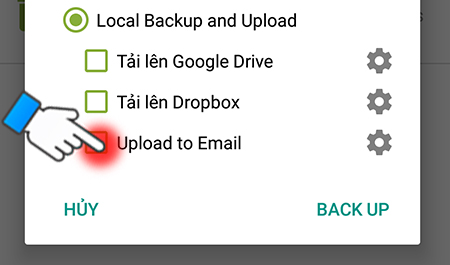
Bước 13: Phần Email Service Type, bạn chọn loại Email bạn muốn gửi lên, mình chọn Gmail.
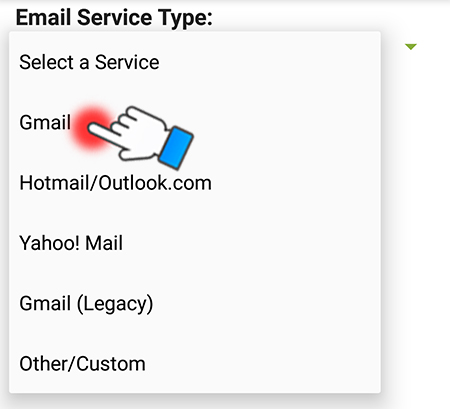
Bước 14: Tương tự, bạn nhấn vào nút LOG IN và làm theo từ Bước 6 đến Bước 8.
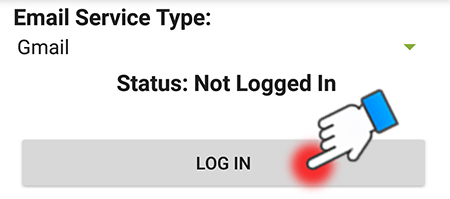
Bước 15: Phần Subject là bạn ghi tiêu đề cho mail bạn gửi, nên ghi là “Backup tin nhắn ngày xx”. với xx là ngày tháng năm bạn sao lưu. Nhấn vào SAO LƯU.
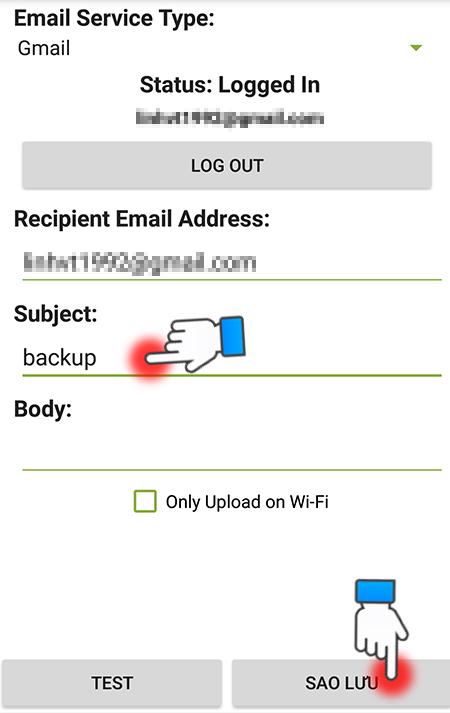
Bước 16: Nhấn vào SAO LƯU và quá trình sao lưu và tải lên diễn ra, tùy vào độ nhiều ít của tin nhắn có trong máy mà quá trình sao lưu sẽ diễn ra nhanh hay chậm, thông thường mất từ 3 đến 5 phút.
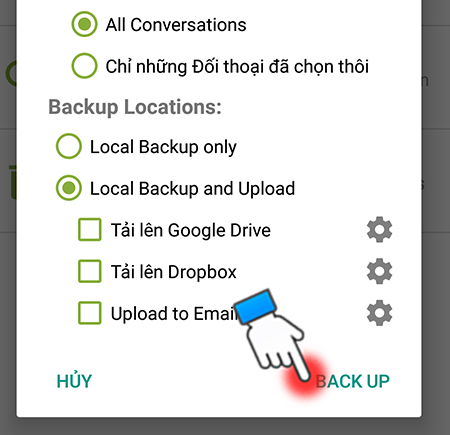
2. Khôi Phục
Bước 1: Khi bạn đã thực hiện SAO LƯU thành công. Nếu muốn phục hồi, bạn truy cập vào ứng dụng mang tên SMS Backup & Restore.
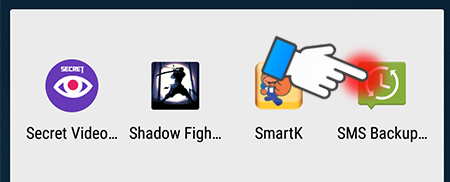
Bước 2: Chọn mục Khôi phục.
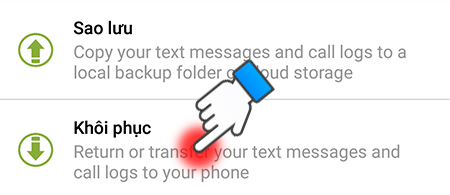
Bước 3: Chọn nơi bạn đã lưu bạn sao lưu trước đó, có 3 lựa chọn là: Bộ nhớ máy, Google Drive, Dropbox. Như đã sao lưu ở trên, bạn chọn vào Google Drive hoặc Dropbox đều được.
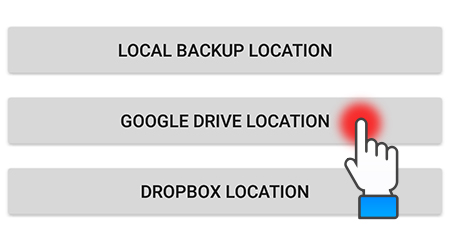
Bước 4: Nếu muốn phục hồi cả lịch sử cuộc gọi thì nên tích thêm vào Call Logs, sau đó nhấn Khôi Phục.
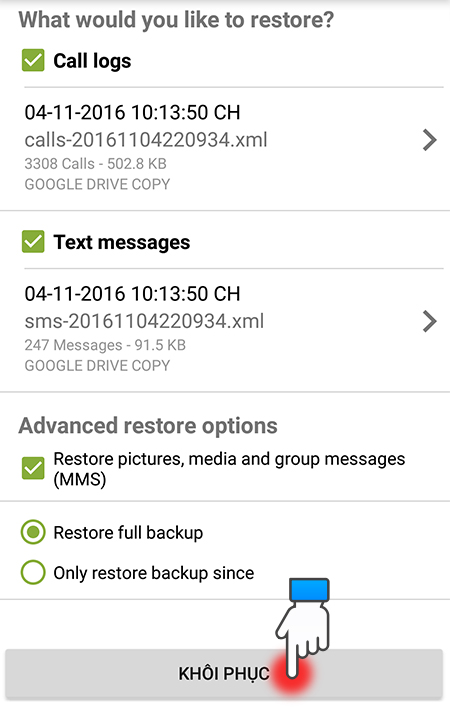
Bước 5: Nhấn CÓ.
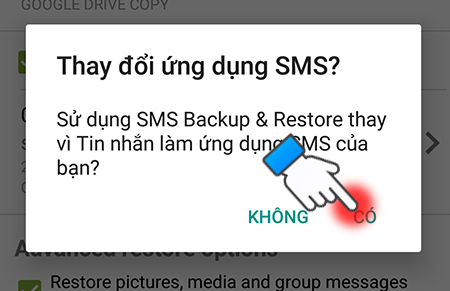
Bước 6. Quá trình phục hồi hoàn tất, bạn nhấn Đóng.
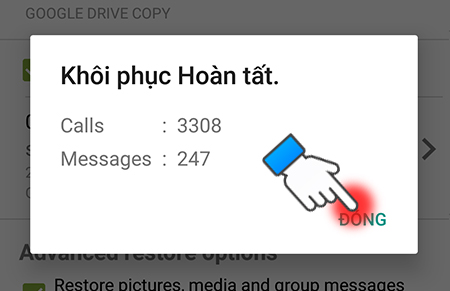
Bước 7: Nhấn OK.
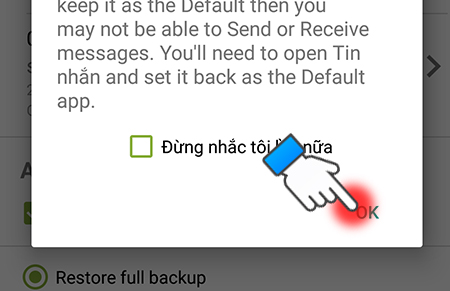
Bước 8: Nhấn OK.
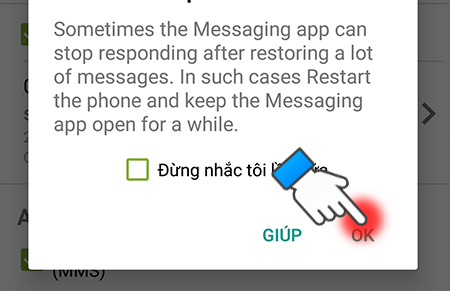
Bước 9: Nhấn OK.
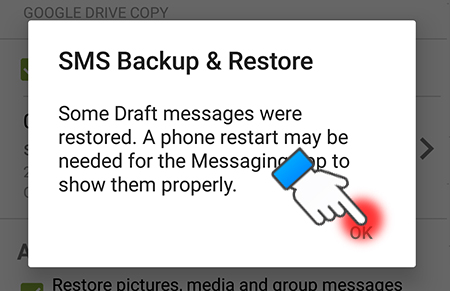
Sau quá trình phục hồi, bạn nên khởi động lại máy và xóa ứng dụng SMS Backup & Restore để máy được hoạt động bình thường và tối ưu nhất.
Siêu thị Thcslytutrongst.edu.vn
Cảm ơn bạn đã xem bài viết Cách sao lưu và phục hồi tin nhắn trên điện thoại Android vào Email, Dropbox hoặc Google Drive tại Thcslytutrongst.edu.vn bạn có thể bình luận, xem thêm các bài viết liên quan ở phía dưới và mong rằng sẽ giúp ích cho bạn những thông tin thú vị.
